10 najlepszych aplikacji do nagrywania ekranu lub nagrywania dla systemu Windows 11/10
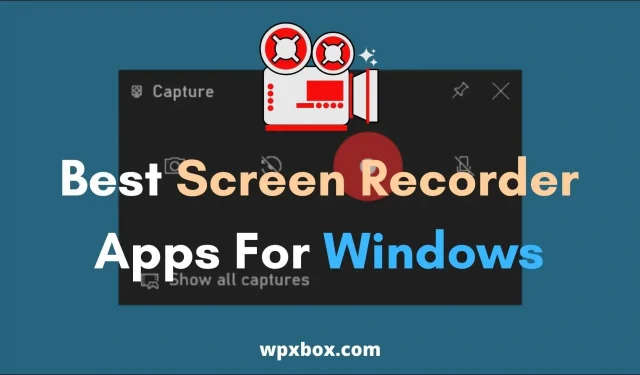
Aplikacje do nagrywania ekranu są przydatne i przydają się przy różnych okazjach. Może chcesz nagrywać samouczki online, nagrywać filmy z rozgrywki, tworzyć filmy instruktażowe, przechwytywać ekrany, aby uzyskać pomoc w przypadku błędu komputera i tak dalej. Ten post zawiera listę najlepszych aplikacji do nagrywania ekranu lub nagrywania systemu Windows.
10 najlepszych aplikacji do nagrywania ekranu lub rejestratora systemu Windows
Istnieje wiele aplikacji do nagrywania ekranu. Jednak wśród nich uważam, że poniższe nazwy są najbardziej skuteczne. Ponadto niektóre z tych aplikacji są bezpłatne, a niektóre są niedrogie. Więc śmiało, spójrz na następujące nazwiska:
- Studio OBS
- Warsztat tkacki
- Screencast-O-Matic
- rejestrator ekranu lodów
- Camtasia
- MałyTake
- UdostępnijX
- Filmora Skrn
- CamStudio
- Darmowy rejestrator ekranu Apowersoft
Pamiętaj, aby sprawdzić funkcje każdej aplikacji, a następnie wybrać tę, która najlepiej Ci odpowiada.
1] Studio OBS
OBS oznacza Open Streaming Software i jest ulubionym narzędziem do transmisji na żywo na YouTube i Twitch. Jest to darmowe i otwarte oprogramowanie do nagrywania wideo i transmisji na żywo. Jest to darmowa aplikacja typu open source z wieloma fantastycznymi funkcjami.
Funkcje:
- Wydajne przechwytywanie i miksowanie wideo/audio w czasie rzeczywistym
- Ustawianie nieograniczonej liczby scen
- Intuicyjny mikser audio z filtrami dla każdego źródła.
- Potężna i łatwa w użyciu konfiguracja
- Dostępne dla systemów Windows, Mac i Linux.
Plusy:
- Darmowe pobieranie
- Transmisja na żywo
- Potężne opcje konfiguracji
- Różne i konfigurowalne przejścia
- Tryb studyjny
Wady:
- Trudne do użycia
- Brak możliwości anulowania
- Obciąża zasoby komputera
2] Krosno
Dzięki Loom możesz szybko nagrywać lub tworzyć filmy za pomocą aparatu. Błyskawicznie tworzy gotowe do udostępnienia filmy. Jest to przydatne podczas nagrywania demonstracji produktu, opinii lub dzielenia się pomysłami. Możesz zainstalować Loom na swoim komputerze za pomocą rozszerzenia Chrome lub pobrać jego aplikację.
Funkcje:
- Nagrywaj ekran, mikrofon, kamerę i dźwięk systemu
- Automatycznie zapisuje Twoje filmy w chmurze i ułatwia ich udostępnianie
- Otrzymuj powiadomienia, gdy ktoś obejrzy lub skomentuje Twój film
- Publikuj komentarze według czasu
- Pobierz nagrania do Rolki z aparatu
- Zobacz transkrypcję wideo
Plusy:
- Niezwykle łatwy w użyciu.
- Dostosuj prędkość odtwarzania wideo
- Wybierz, kto może zobaczyć Twoje posty
- Edytuj i przycinaj filmy za pomocą aplikacji internetowej
- Oferuje bezpłatny plan
Wady:
- Ograniczone funkcje w darmowej wersji
3] Screencast-O-Matic
Screencast-O-Matic to kolejny łatwy w użyciu rejestrator ekranu, który możesz wypróbować. Dzięki temu możesz łatwo tworzyć i edytować swoje filmy i obrazy. Możesz przechwytywać zarówno ekran, jak i kamerę oraz natychmiast edytować wideo, dodając nakładki, efekty animacji, takie jak zielony ekran i nie tylko.
Funkcje:
- Intuicyjny rejestrator ekranu i edytor wideo
- Miksuj wideo, obrazy i muzykę
- Nieograniczone zbiory wideo, zdjęć i muzyki
- Kino z narzędziami do współpracy
- Wielościeżkowe nagrywanie i edycja dźwięku
Plusy:
- Automatyczne tworzenie tytułów.
- Nieograniczone nagrywanie
- Udostępniaj filmy z ustawieniami prywatności
- Nieograniczona kopia zapasowa wideo online
Wady:
- Brak darmowego planu
- Tworzenie wideo trwa dłużej niż u konkurencji
4] Rejestrator ekranu lodów
Możesz także sprawdzić Icecream Screen Recorder. Jest to łatwy w użyciu rejestrator ekranu, który pozwala nagrać dowolną część ekranu lub zapisać go jako zrzut ekranu. Co więcej, pozwoli Ci nagrać ekran wraz z dźwiękiem i kamerą internetową. Ponadto możesz pobrać oprogramowanie za darmo i otrzymać plan premium.
Funkcje:
- Nagraj cały ekran lub określony obszar.
- Nagrywaj dźwięk z mikrofonu lub systemu.
- Możesz dodawać adnotacje do swoich wpisów, dodając tekst, strzałki i kształty.
- Nagrywanie ekranu z nakładką kamery internetowej.
- Możesz dodać własny znak wodny.
Plusy:
- Pozwala to przyciąć wpisy.
- Możesz ukryć kursor lub ikony na pulpicie podczas przechwytywania ekranu.
- Możesz konwertować swoje wpisy.
- Przyspiesz lub zwolnij nagrane filmy.
- Harmonogram nagrywania ekranu.
Wady:
- Większość funkcji jest dostępna tylko w wersji premium.
- Darmowa wersja jest ograniczona do 5 minut nagrania wideo.
Pobierz nagrywarkę ekranu lodów
5. Kamtazja
Dzięki Camtasia możesz łatwo nagrywać filmy profesjonalnej jakości. Za pomocą aplikacji możesz tworzyć filmy na YouTube, nagrania prezentacji, filmy instruktażowe i nie tylko. Ponadto możesz dodawać efekty do swoich filmów, korzystać z różnych szablonów oraz obsługiwać przechwytywanie dźwięku i kamery internetowej.
Funkcje:
- Szablony wideo
- Edytor przeciągnij i upuść
- Nagraj cały ekran, konkretne wymiary, okno lub aplikację.
- Wybierz muzykę z bezpłatnej biblioteki
- Wsparcie PowerPointa
Plusy:
- Obsługuje adnotacje.
- Wybieraj spośród ponad 100 przejść.
- Gotowe animacje.
- Podświetl, powiększ, podświetl lub wygładź ruch kursora.
Wady:
- Brak darmowego planu
- Droższe niż inne
6] Mały
TinyTake to darmowe oprogramowanie do przechwytywania ekranu i nagrywania wideo. Pozwala na robienie zdjęć i filmów. Ponadto możesz dodawać komentarze do swoich postów i dość szybko udostępniać je innym użytkownikom. Poza tym możesz nagrywać wideo za pomocą kamery internetowej, obszaru przechwytywania, okna lub całego ekranu i tak dalej.
Funkcje:
- Nagrywanie ekranu do 120 minut.
- Nagrywaj określone obszary ekranu, okna lub całego ekranu.
- Przechwytywanie obrazu za pomocą kamery internetowej
- Obsługuje adnotacje
- Udostępniaj zapisane zrzuty ekranu i filmy za pomocą łącza
Plusy:
- Niestandardowe skróty klawiaturowe
- Udostępniaj pliki do 2 GB
- Wbudowana przeglądarka dla standardowych typów plików
Wady:
- Darmowa wersja ograniczona czasowo
7] UdostępnijX
ShareX jest również jednym z najlepszych dostępnych rejestratorów ekranu. Jest to narzędzie do przechwytywania ekranu, udostępniania plików i produktywności. Oferuje łatwy do przechwycenia ekran i jest projektem typu open source. W rezultacie możesz pobrać ShareX za darmo.
Funkcje:
- Wiele trybów przechwytywania (pełny ekran, okno lub określony obszar)
- Nagrywanie ekranu jako wideo lub GIF
- Wbudowany edytor zdjęć
- Udostępniaj swoje zrzuty ekranu, filmy lub GIF-y.
Plusy:
- Łatwy
- Bez reklam
- Aktywny rozwój open source
Wady:
- Trudny w użyciu dla początkujących
8. Ekran Filmory
Filmora Scrn to wielofunkcyjne narzędzie do przechwytywania ekranu. Oferuje wiele narzędzi i pozwala bardzo łatwo nagrywać i udostępniać ekran. Dzięki temu możesz uzyskać ekran, kamerę internetową i dźwięk. Ponadto obsługuje rysowanie ekranu i podświetlanie myszy oraz ma wiele innych funkcji.
Funkcje:
- Możesz jednocześnie nagrywać ekran i kamerę internetową.
- Obsługuje rysowanie ekranu w czasie rzeczywistym.
- Nowa funkcja podświetlenia myszy
- Z łatwością powiększaj i przesuwaj określony obiekt z nagrania
- Kompletny pakiet do edycji
Plusy:
- Obsługuje niestandardowe pole wprowadzania
- Trzy różne efekty kursora
- Obsługuje stopniowe pojawianie się i zanikanie dźwięku.
- Efekty zielonego ekranu.
Wady:
- Efekt kursora myszy jest ograniczony
- Będziesz potrzebować licencji.
9] KamStudio
To oprogramowanie może rejestrować aktywność na ekranie i dźwięk. Rejestruje i zapisuje nagrania jako pliki wideo AVI, a za pomocą wbudowanego narzędzia SWF Producer może przekształcić te pliki AVI w strumieniowe przesyłanie wideo flash zoptymalizowane pod kątem przepustowości.
Funkcje:
- Nagraj swój ekran i dźwięk do plików AVI.
- Konwertuj AVI na Flash.
- Obsługuje nagrywanie dźwięku.
- Dodaj komentarze tekstowe do swoich postów.
Plusy:
- Nagrywa wideo z mniejszym rozmiarem pliku
- Wybierz niestandardowe kursory.
- Zmniejsz i popraw jakość swoich nagrań
Wady:
- Przestarzały interfejs
- Brak większości funkcji
10] Darmowy rejestrator ekranu Apowersoft
W końcu istnieje darmowy rejestrator ekranu Apowersoft. Jest to profesjonalne narzędzie do nagrywania ekranu i dźwięku na pulpicie. Możesz zapisywać swoje nagrania jako standardowe pliki MP4 i ma w pełni funkcjonalny intuicyjny interfejs. Ponadto możesz eksportować swoje nagrania do różnych formatów, takich jak WMV, AVI, MP4, MOV, MKV i innych.
Funkcje:
- Obsługuje wiele trybów przechwytywania, takich jak pełny ekran, okno lub określony obszar.
- Nagrywanie ekranu z dźwiękiem w tym samym czasie.
- Obsługuje różne formaty wideo
- Dwóch redaktorów
Plusy:
- Obsługuje zaplanowane nagrywanie
- Automatyczna metoda nagrywania ekranu
- Wbudowany konwerter wideo.
- Łatwy w użyciu interfejs użytkownika
Wady:
- Wymagana płatna licencja
- Drogi.
Pobierz darmowy rejestrator ekranu Apowersoft
Czy system Windows 11/10 ma rejestrator ekranu?
Tak, system Windows ma wbudowany rejestrator ekranu o nazwie Gamebar. Ta aplikacja jest przydatna do nagrywania filmów z rozgrywki podczas sesji gier na PC lub Xbox. Ale możesz także użyć tego narzędzia do przechwytywania innych rodzajów filmów oprócz gier i zapisze je jako plik. mp4.
Aby z niego skorzystać, musisz najpierw włączyć pasek gier, co możesz zrobić, przechodząc do opcji Ustawienia > Gry > Pasek gier Xbox i włączając go, włączając przełącznik.
Po włączeniu naciśnij klawisz Windows + G, aby uruchomić pasek gier i użyj przycisku nagrywania, aby rozpocząć przechwytywanie ekranu.
Jak nagrywać ekran i dźwięk w systemie Windows?
Jeśli chcesz jednocześnie nagrywać ekran i dźwięk, możesz użyć OBS Studio. Jest to darmowe narzędzie z wieloma funkcjami. Aby rozpocząć korzystanie z narzędzia, wykonaj następujące kroki:
- Uruchom OBS Studio.
- Teraz zlokalizuj okno Źródła w dolnym panelu i kliknij małą ikonę plusa.
- Wybierz „Zrzut ekranu” z wyskakującego menu.
- Utwórz nową opcję przechwytywania ekranu > OK.
- Następnie wybierz źródło przechwytywania. Możesz wybrać swój monitor lub jakieś zewnętrzne źródło i kliknąć OK.
- Podobnie kliknij małą ikonę plusa i wybierz Przechwyć wejście audio.
- Następnie wybierz źródło wejścia audio.
- Po skonfigurowaniu dźwięku i przechwytywania ekranu kliknij przycisk „Rozpocznij nagrywanie”.
To były jedne z najlepszych aplikacji do nagrywania ekranu dla systemu Windows. Większość z powyższych nazw jest bezpłatna, a niektóre wymagają płatnej licencji. Sprawdź więc aplikacje, porównaj funkcje i wybierz aplikację, która odpowiada Twoim potrzebom.



Dodaj komentarz